Byt till en annan insiderkanal på Windows 11!
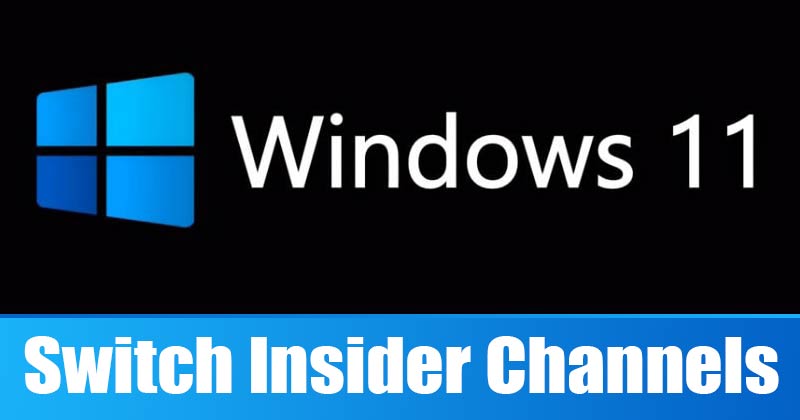
Om du har läst tekniska nyheter regelbundet, kanske du vet att Microsoft nyligen rullade ut Windows 11 build 2200.100 till Windows Insiders betakanal. Om du har installerat den builden på ditt system och vill ta emot Windows 11-utvecklingskanalbyggen i framtiden kan du enkelt ändra insiderkanaler i Windows 11.
Den senaste Windows 11-versionen låter dig faktiskt byta från Dev Channel till Beta Channel eller vice versa. Innan den här byggnaden är den enda väntetiden för att byta från Dev Channel till Beta-kanalen är att reninstallera operativsystemet.
Så om du vill ändra Windows Insider-kanaler på Windows 11, läser du rätt artikel. I den här artikeln kommer vi att dela en steg-för-steg-guide för hur du ändrar Windows Insider-kanaler. Men innan dess måste du först veta skillnaden mellan Insider-kanaler.
Skillnaden mellan insiderkanaler
Under lanseringen av Windows 10 lanserade Microsoft Windows Insider Program. Just nu rullar Microsoft ut Windows-uppdateringarna i tre separata kanaler. Kanalerna inkluderar Dev Channel, Beta Channel och Release Preview Channel.
Så här säger Microsoft om varje kanal i Windows Insider Program:
Dev Channel: Idealisk för mycket tekniska användare. Bli först med att få tillgång till de senaste Windows 11-byggen tidigast i utvecklingscykeln med den senaste koden. Det kommer att bli lite grova kanter och låg stabilitet.
Betakanal: Perfekt för tidiga användare. Dessa Windows 11-byggen kommer att vara mer tillförlitliga än versioner från vår Dev Channel, med uppdateringar validerade av Microsoft. Din feedback har störst inverkan här.
Release Preview Channel: Perfekt om du vill förhandsgranska korrigeringar och vissa nyckelfunktioner, plus få valfri tillgång till nästa version av Windows 10 innan den är allmänt tillgänglig för världen. Denna kanal rekommenderas även för kommersiellt bruk.
Den senaste versionen av Windows 11 låter dig byta från Dev till Beta-kanal eller vice versa. Microsoft har inte lanserat något Windows 11-bygge till Release Preview Channel just nu.
Steg för att ändra insiderkanal på Windows 11
Det är ganska enkelt att ändra insiderkanalen i Windows 11. Du måste följa några av de enkla stegen nedan.
Steg 1. Klicka först och främst på Start-knappen och välj “Inställningar”.
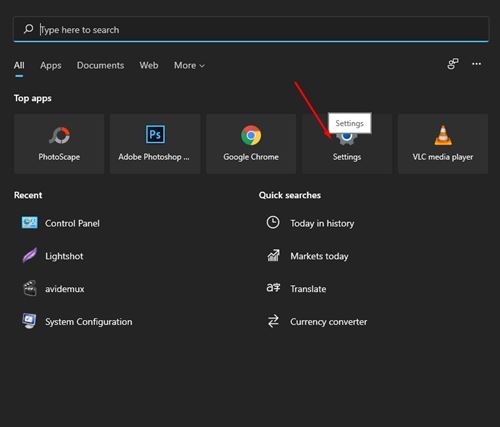
Steg 2. På sidan Inställningar, klicka på alternativet ‘Windows Update’.

Steg 3. Klicka på “Windows Insider Program” i den högra rutan
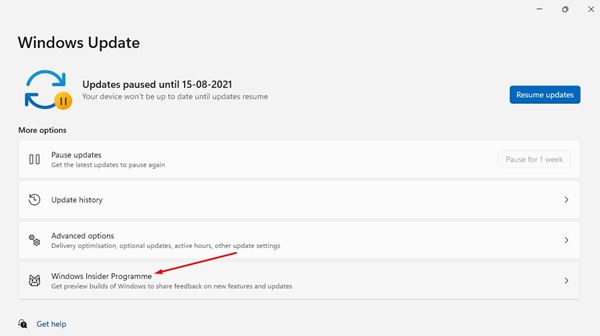
Steg 4. I nästa fönster klickar du på alternativet “Välj dina insiderinställningar”.
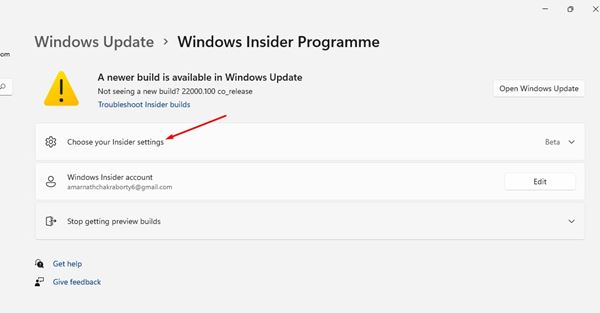
Steg 5. Klicka nu på kanalen du vill vara med i.
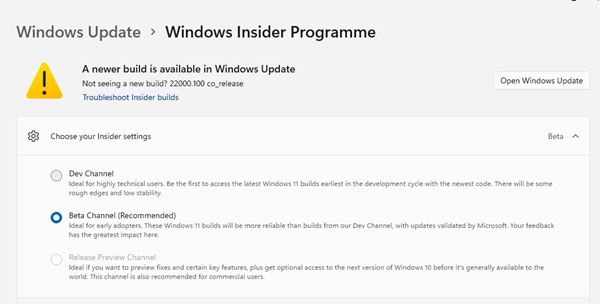
Det är allt! Du är färdig. Så här kan du ändra Windows Insider-kanaler på Windows 11.
Så den här guiden handlar om hur du byter Insider Channel på Windows 11. Jag hoppas att den här artikeln hjälpte dig! Dela det också med dina vänner. Om du har några tvivel relaterade till detta, låt oss veta i kommentarsfältet nedan.